将文本扫描到Word
将文档扫描到Microsoft Word的最佳方式是在智能手机或平板电脑上使用我们的免费Microsoft Lens 应用。 它使用设备的相机捕获文档,并可直接以可编辑文档的形式保存为 Word 格式。 它在 iPhone、Windows Phone 和 Android 上免费提供。
如果不想使用 Microsoft Lens,下一个最佳选择是使用扫描仪的本机软件将文档扫描为 PDF,然后在 Word 中打开该 PDF 文件。
在 Word 单击“ 文件 > 打开”。
导航到 PDF 文件并将其打开。
Word 将打开一个对话框,确认它将尝试导入 PDF 文件的文本。 单击“ 确定” 进行确认, Word 将导入文本。 Word 将尽最大努力保留文本在 PDF 中显示的格式。
有关详细信息,请参阅在 Word 中编辑 PDF 内容。
注意: 文本识别的准确性取决于扫描对象的质量以及扫描文本的清晰度。 手写文本很少被识别,因此扫描键入或打印的文本将提供最佳结果。 始终在 Word 中打开文本后对其进行校对,以确保准确识别文本。
或者,你的扫描仪可能附带了一个应用程序,该应用程序允许你执行光学字符识别 (OCR) 。 有关详细信息,请查看设备的文档,或联系设备制造商。